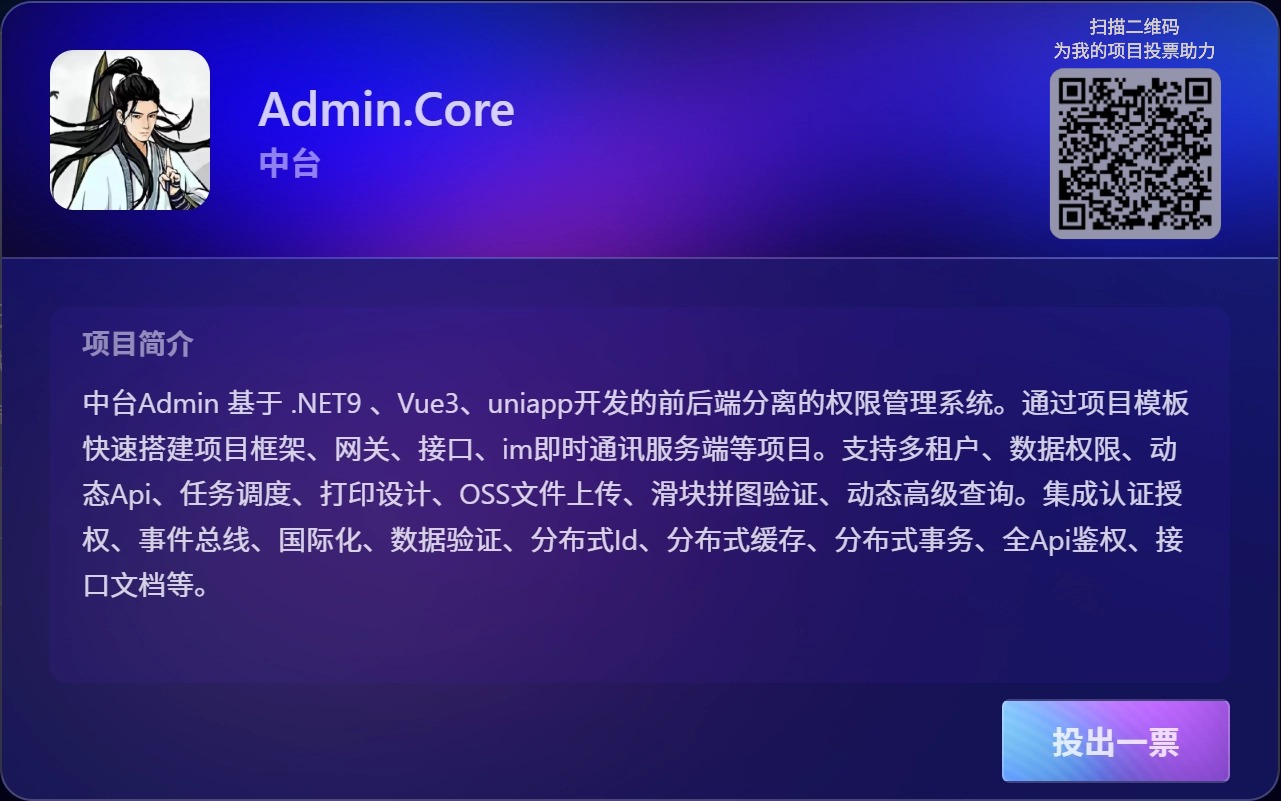
外观
外观
💡 组件名:my-layout
布局组件,全局组件,无需额外动态导入组件
需要表格满屏时使用,满屏标签需要添加class="my-fill"
<my-layout>
<el-card class="my-query-box mt8" shadow="never" :body-style="{ paddingBottom: '0' }">
...
</el-card>
<el-card class="my-fill mt8" shadow="never">
...
</el-card>
</my-layout>💡 组件名:my-split-panes
窗格拆分组件,需要界面拆分布局时使用
局部导入
import { defineAsyncComponent } from 'vue'const MySplitPanes = defineAsyncComponent(() => import('/@/components/my-layout/split-panes.vue'))左右布局
<MySplitPanes>
<pane size="50" min-size="30" max-size="70">
</pane>
<pane>
</pane>
</MySplitPanes>| 参数 | 说明 | 类型 | 默认值 | 可选值 |
|---|---|---|---|---|
| horizontal | 水平排列反之垂直排列 | Boolean | false | - |
| push-other-panes | 其他窗格将被相应地推开 | Boolean | true | - |
| dbl-click-splitter | 双击分隔条将会使相邻的窗格最大化或恢复原始大小 | Boolean | true | - |
| rtl | 布局将从右到左排列 | Boolean | false | - |
| first-splitter | 第一个分隔条将被激活,允许从一开始就调整窗格的大小 | Boolean | false | - |
| 事件名 | 说明 | 返回参数 |
|---|---|---|
| ready | 当MySplitPanes准备就绪时触发 | |
| resize | 调整大小 | 所有窗格对象及其尺寸的数组 |
| resized | 拖动结束 | 所有窗格对象及其尺寸的数组 |
| pane-click | 点击窗格 | 被点击的窗格对象及其尺寸 |
| pane-maximize | 窗格最大化 | 最大化的窗格对象及其尺寸 |
| pane-add | 添加窗格 | 添加的窗格的索引和调整大小后的新窗格数组 |
| pane-remove | 移除窗格 | 被移除的窗格以及剩余的所有窗格对象及其尺寸的数组 |
| splitter-click | 点击分隔条 | 紧邻点击分隔条之后的下一个窗格对象(及其尺寸) |
| 参数 | 说明 | 类型 | 默认值 | 可选值 |
|---|---|---|---|---|
| size | 尺寸 | [Number, String] | - | - |
| minSize | 最小尺寸 | [Number, String] | 0 | - |
| maxSize | 最大尺寸 | [Number, String] | 100 | - |